Apple hiện cho phép bạn chuyển danh sách phát từ Apple Music sang YouTube Music để có thể nghe nhạc dễ dàng giữa 2 nền tảng. Thay vì thực hiện chuyển danh sách phát thủ công thì với thiết lập có sẵn, bạn dễ dàng có được danh sách phát Apple Music trên tài khoản YouTube Music của mình. Dưới đây là hướng dẫn chuyển danh sách phát Apple Music sang YouTube Music.
Công cụ chuyển danh sách phát của Apple là gì?
Có sẵn trên trang Dữ liệu và quyền riêng tư của Apple, công cụ chuyển danh sách phát gốc tương tự như công cụ chuyển thư viện ảnh iCloud để chuyển ảnh sang Google Photos. Công cụ này miễn phí sử dụng và giúp chuyển sang YouTube Music dễ dàng.
Sau đây là một số điều bạn nên biết về công cụ này:
- Bạn cần có đăng ký Apple Music đang hoạt động và tài khoản YouTube Music đang hoạt động để chuyển danh sách phát của mình.
- Bạn chỉ có thể chuyển danh sách phát Apple Music mà bạn sở hữu. Điều này bao gồm cả danh sách phát do bạn tạo cũng như danh sách phát cộng tác của riêng bạn.
- Không thể chuyển bất kỳ danh sách phát nào khác, chẳng hạn như danh sách phát được chia sẻ không cộng tác và danh sách phát được tuyển chọn.
- Bạn không thể chuyển danh sách phát chứa bất kỳ nội dung nào khác ngoài bài hát, chẳng hạn như podcast, sách nói hoặc file âm thanh đã upload.
- Bạn không thể chuyển từng file nhạc.
- Bạn không thể chuyển các thư mục mà bạn đã sắp xếp danh sách phát Apple Music của mình vào.
- Nếu một bài hát trong danh sách phát Apple Music của bạn không khả dụng trên YouTube Music, bài hát đó sẽ không được đưa vào danh sách phát đã chuyển.
- Khi bạn chuyển danh sách phát của mình sang YouTube Music, chúng vẫn có sẵn trên Apple Music.
Thật không may, có một vài hạn chế, nhưng công cụ này vẫn cực kỳ hữu ích.
Hướng dẫn chuyển playlist Apple Music sang YouTube Music
Bước 1:
Trước hết bạn truy cập vào trang web Dữ liệu và Quyền riêng tư của Apple theo link dưới đây rồi tiến hành đăng nhập tài khoản của bạn.
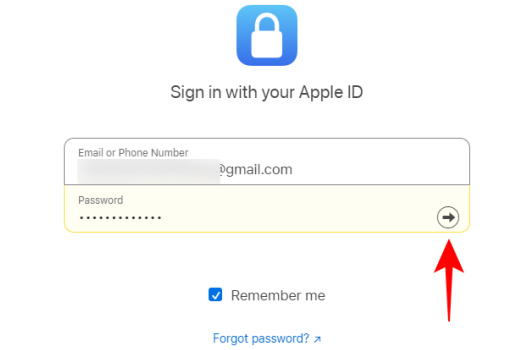
Bước 2:
Chuyển vào giao diện mới người dùng nhấn vào mục Request to transfer a copy of your data.
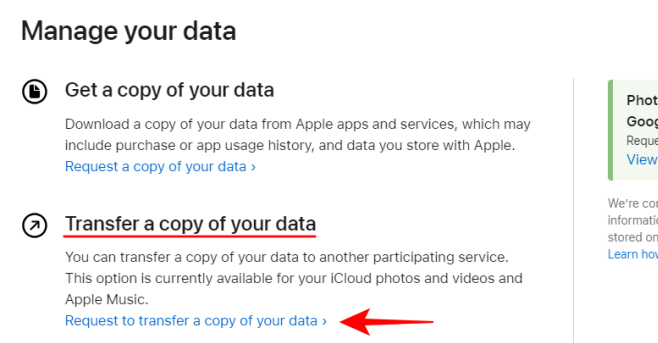
Lúc này bạn nhìn thấy nội dung muốn xuất gồm ảnh, video hoặc playlist sang nền tảng khác. Tại đây chúng ta nhấn chọn Playlist YouTube Music để chuyển dữ liệu.
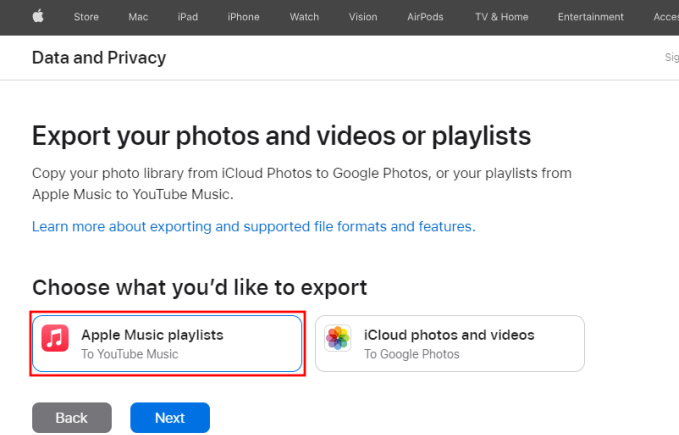
Bước 3:
Chúng ta sẽ nhìn thấy số lượng playlist có trong tài khoản Apple Music. Nhấn Continue để tiếp tục. Khi đó bạn sẽ được chọn tài khoản Google để chuyển playlist Apple Music sang YouTube Music.
Chọn tài khoản Google muốn chuyển rồi nhấn Continue để tiếp tục.
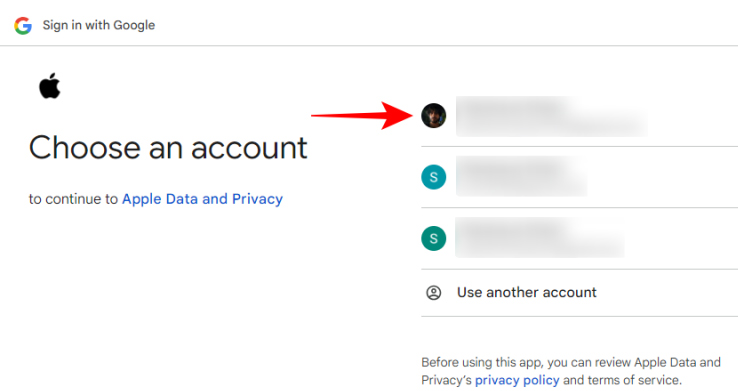
Bước 4:
Bạn tích chọn vào View and manage your YouTube Music data và nhấn Continue để tiếp tục.
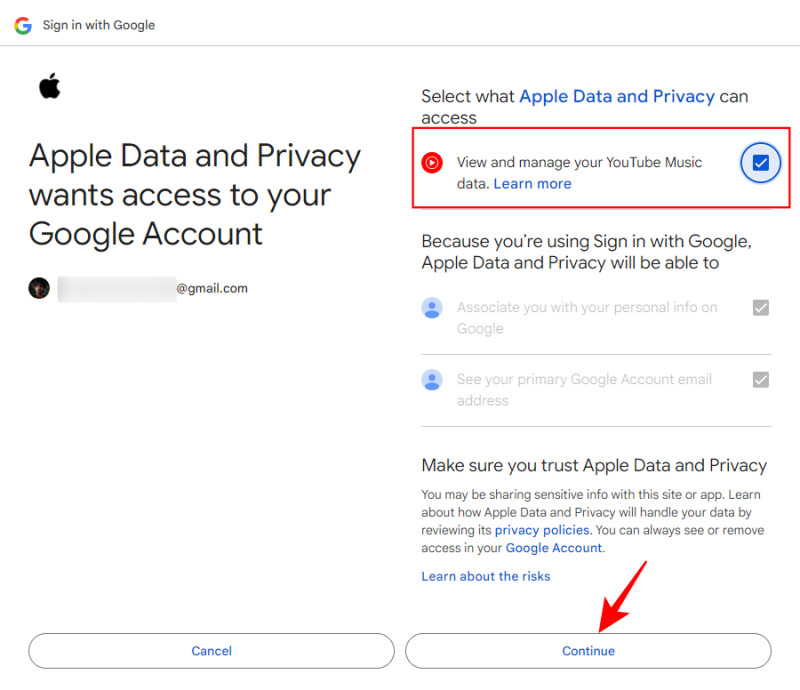
Cuối cùng bạn nhấn Confirm Export để tiến hành chuyển danh sách nhạc từ Apple Music sang Apple Music.
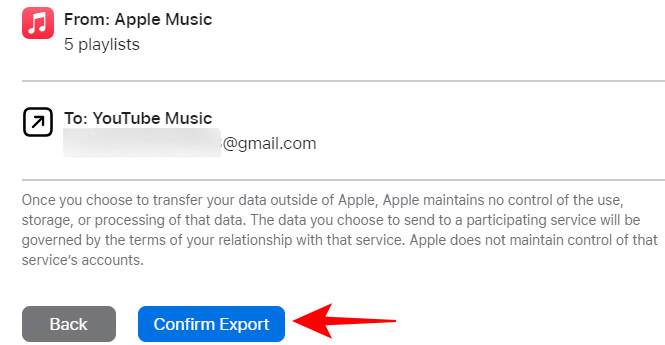
Ngay sau đó quá trình chuyển danh sách phát nhạc giữa 2 nền tảng sẽ được thực hiện. Tùy vào số lượng playlist bạn có mà quá trình chuyển này lâu hay không. Khi quá trình này hoàn thiện chúng ta sẽ nhận được thông báo.
Công cụ gốc của Apple giúp việc chuyển sang YouTube Music dễ dàng hơn bao giờ hết. Công cụ này nhanh đến bất ngờ và quá trình chuyển diễn ra ở chế độ nền, do đó bạn không cần phải mở trình duyệt để quá trình hoàn tất.
Tuy nhiên, nó không hoàn hảo. Đầu tiên, nó không cho phép bạn chọn bất kỳ danh sách phát nào bạn muốn chuyển, yêu cầu bạn phải dọn dẹp thư viện YouTube Music sau đó để xóa các danh sách phát không cần thiết. Và thứ hai, nó chỉ giới hạn ở việc chuyển danh sách phát sang YouTube Music, do đó những người muốn chuyển sang Spotify vẫn cần phải dựa vào các công cụ của bên thứ ba để chuyển danh sách phát của mình. Hy vọng Apple sẽ mang những chức năng này đến vào một thời điểm nào đó.
 Công nghệ
Công nghệ  AI
AI  Windows
Windows  iPhone
iPhone  Android
Android  Học IT
Học IT  Download
Download  Tiện ích
Tiện ích  Khoa học
Khoa học  Game
Game  Làng CN
Làng CN  Ứng dụng
Ứng dụng 


















 Linux
Linux  Đồng hồ thông minh
Đồng hồ thông minh  macOS
macOS  Chụp ảnh - Quay phim
Chụp ảnh - Quay phim  Thủ thuật SEO
Thủ thuật SEO  Phần cứng
Phần cứng  Kiến thức cơ bản
Kiến thức cơ bản  Lập trình
Lập trình  Dịch vụ công trực tuyến
Dịch vụ công trực tuyến  Dịch vụ nhà mạng
Dịch vụ nhà mạng  Quiz công nghệ
Quiz công nghệ  Microsoft Word 2016
Microsoft Word 2016  Microsoft Word 2013
Microsoft Word 2013  Microsoft Word 2007
Microsoft Word 2007  Microsoft Excel 2019
Microsoft Excel 2019  Microsoft Excel 2016
Microsoft Excel 2016  Microsoft PowerPoint 2019
Microsoft PowerPoint 2019  Google Sheets
Google Sheets  Học Photoshop
Học Photoshop  Lập trình Scratch
Lập trình Scratch  Bootstrap
Bootstrap  Năng suất
Năng suất  Game - Trò chơi
Game - Trò chơi  Hệ thống
Hệ thống  Thiết kế & Đồ họa
Thiết kế & Đồ họa  Internet
Internet  Bảo mật, Antivirus
Bảo mật, Antivirus  Doanh nghiệp
Doanh nghiệp  Ảnh & Video
Ảnh & Video  Giải trí & Âm nhạc
Giải trí & Âm nhạc  Mạng xã hội
Mạng xã hội  Lập trình
Lập trình  Giáo dục - Học tập
Giáo dục - Học tập  Lối sống
Lối sống  Tài chính & Mua sắm
Tài chính & Mua sắm  AI Trí tuệ nhân tạo
AI Trí tuệ nhân tạo  ChatGPT
ChatGPT  Gemini
Gemini  Điện máy
Điện máy  Tivi
Tivi  Tủ lạnh
Tủ lạnh  Điều hòa
Điều hòa  Máy giặt
Máy giặt  Cuộc sống
Cuộc sống  TOP
TOP  Kỹ năng
Kỹ năng  Món ngon mỗi ngày
Món ngon mỗi ngày  Nuôi dạy con
Nuôi dạy con  Mẹo vặt
Mẹo vặt  Phim ảnh, Truyện
Phim ảnh, Truyện  Làm đẹp
Làm đẹp  DIY - Handmade
DIY - Handmade  Du lịch
Du lịch  Quà tặng
Quà tặng  Giải trí
Giải trí  Là gì?
Là gì?  Nhà đẹp
Nhà đẹp  Giáng sinh - Noel
Giáng sinh - Noel  Hướng dẫn
Hướng dẫn  Ô tô, Xe máy
Ô tô, Xe máy  Tấn công mạng
Tấn công mạng  Chuyện công nghệ
Chuyện công nghệ  Công nghệ mới
Công nghệ mới  Trí tuệ Thiên tài
Trí tuệ Thiên tài